LG P500 Black: Видеокамера
Видеокамера: LG P500 Black
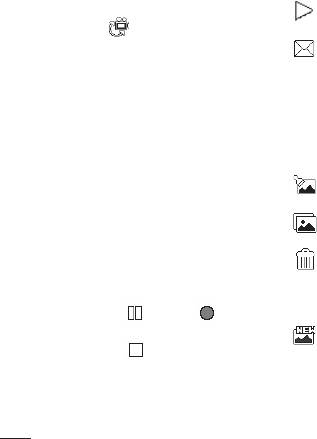
Видеокамера
Простая видеосъемка
После видеосъемки
1 Нажмите кнопку камеры,
На экране появится изображение,
расположенную на правой стороне
которое представляет записанный
телефона.
вами видеоклип. Отобразится имя
видеофайла и доступные опции.
2 В режиме предварительного
просмотра камеры коснитесь значка
Коснитесь, чтобы просмотреть
камеры
в видоискателе, чтобы
видеоклип.
перейти в режим видеосъемки.
Коснитесь, чтобы отправить
На экране отобразится окно
видеоклип в виде сообщения,
видоискателя.
электронного сообщения или по
3 Направьте объектив на объект
Bluetooth. Дополнительные сведения
съемки.
см. в разделе Отправка сообщений,
а также в разделе Отправка и
4 Нажмите кнопку спуска затвора
получение файлов с помощью
один раз, чтобы начать запись. Или
Bluetooth.
коснитесь красной точки в правом
нижнем углу экрана.
Коснитесь, чтобы перейти к
редактированию видеофайла.
5 В верхней части окна видоискателя
появится надпись Rec, а в нижней
Коснитесь, чтобы просмотреть
части окна отобразится таймер,
галерею сохраненных видеоклипов.
указывающий длительность
Коснитесь, чтобы удалить снятый
Навстречу творчеству
снимаемого видеоклипа.
видеоклип. Для подтверждения
6 Чтобы приостановить запись,
удаления коснитесь Да. Снова
коснитесь
, а затем , чтобы
отобразится окно видоискателя.
продолжить.
Коснитесь, чтобы снять новый
7 Коснитесь на экране или
видеоклип. При этом текущий
нажмите кнопку спуска затвора
видеоклип будет сохранен.
второй раз, чтобы остановить
запись.
40
LG KP500 | Руководство пользователя
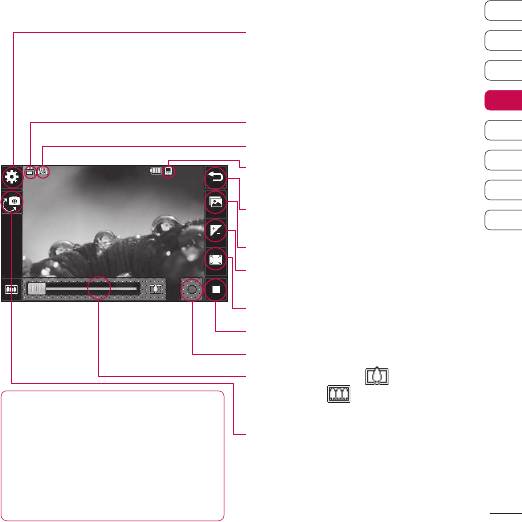
Знакомство с видоискателем
01
Настройки - Коснитесь значка, чтобы
02
открыть меню параметров. Более
подробная информация представлена в
03
разделе Применение дополнительных
настроек.
04
Режим видео - выбран режим видео.
05
Размер видеофайла
06
Сохранение во внешнюю память/
память телефона
07
Назад - Коснитесь, чтобы вернуться в
08
режим ожидания.
Галерея
Контрастность - См. раздел Настройка
контрастности.
Размер видео
Остановить запись
Навстречу творчеству
Начать запись
Масштаб - Коснитесь
, чтобы
увеличить или , чтобы уменьшить
СОВЕТ Вы можете скрыть клавиши
масштаб.
быстрого доступа, чтобы очистить
Режим камеры - Коснитесь этого значка
окно видоискателя. Дли этого
для переключения в режим фотокамеры.
коснитесь центра окна видоискателя
один раз. Чтобы отобразить клавиши
быстрого доступа, коснитесь экрана
еще раз.
41
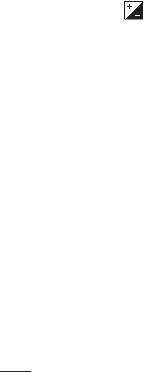
Видеокамера
Регулировка контрастности
Цветовой эффект - Выберите
цветовой тон, применяемый при
Контрастность определяет разницу
съемке видеоклипов. См. раздел
между темными и светлыми
Выбор цветового эффекта.
(контрастными) участками
изображения. Изображение с низким
Баланс белого - Баланс белого
уровнем контрастности будет казаться
обеспечивает реалистичный белый
нечетким, а изображение с высоким
цвет на видео. Чтобы правильно
уровнем контрастности будет
настроить баланс белого на камере,
отображаться более четко.
необходимо определить условия
освещенности. Выберите Авто,
1 Коснитесь .
Лампа накаливания, Солнечно,
2 Сдвиньте ползунок индикатора
Флуоресцент или Облачно.
контрастности влево для
Качество - Выберите Отличное,
уменьшения контрастности
Хорошее и Обычное. Чем лучше
и замутнения изображения
качество, тем четче видео, но размер
или вправо для увеличения
файла увеличится и поэтому в памяти
контрастности и четкости
можно будет сохранить меньше
изображения.
видеоклипов.
Уст. время - Укажите максимальную
Расширенные настройки
продолжительность видеоклипа.
В окне видоискателя коснитесь
Выберите Нет ограничений или MMS,
Навстречу творчеству
Настройки, чтобы открыть все
чтобы ограничить размер видеоклипа
дополнительные настройки.
для отправки в MMS-сообщении.
Настройка предварительного
Режим просмотра - Выберите: “Во
просмотра
весь экран” или “Полное изображение”.
Размер видео - Позволяет
В режиме “Во весь экран” изображение
менять размер видеоклипа для
может быть немного обрезано.
экономии памяти телефона. См.
раздел Изменение размера
видеоизображения.
42
LG KP500 | Руководство пользователя
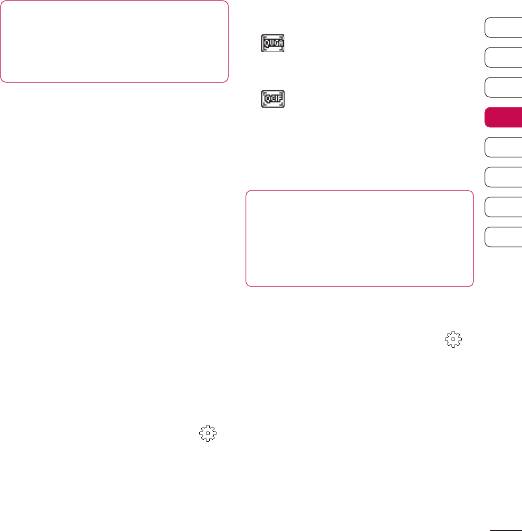
3 Выберите одно из двух значений
СОВЕТ Выбирая длительность
разрешения:
01
MMS, используйте более низкое
320x240 - Небольшой размер
разрешение изображения, чтобы
02
изображения обеспечивает
записать более длинное видео.
небольшой размер файла.
03
176x144 - Самый маленький
Другие настройки
размер изображения и,
04
Память - Выберите сохранение
соответственно, самый маленький
видеоклипов в Память телефона или
05
размер файла.
во Внешнюю память.
4 Выберите нужный размер.
Голос - Выберите “Без звука”, чтобы
06
записать видеоклип без звука.
СОВЕТ Программное обеспечение,
07
Сброс установок - Можно произвести
используемое для преобразования
сброс настроек режима видеосъемки.
форматов видеоклипов, находится
08
на CD, который поставляется
Изменение размера
вместе телефоном KP500.
видеоизображения
Чем больше пикселей, тем больше
Выбор цветового эффекта
размер файла и тем больше места в
1 В окне видоискателя коснитесь в
памяти он занимает. В телефоне можно
верхнем левом углу.
сохранить больше видеоклипов,
Навстречу творчеству
изменив разрешение изображения,
2 Выберите Цветовой эффект в меню
и таким образом уменьшить размер
“Настройки”.
файла.
3 Можно воспользоваться одним из
1 В окне видоискателя коснитесь в
вариантов цветового тона: Выкл.
верхнем левом углу.
(обычный), Черно-белый, Негатив
или Сепия.
2 Выберите Размер видео в меню
“Предварительный просмотр”.
43
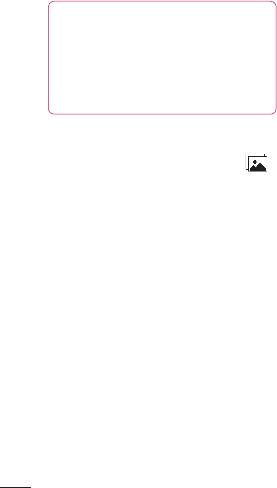
Видеокамера
4 Коснитесь названия цветового тона,
который хотите использовать.
СОВЕТ После записи
цветное видео можно
преобразовать в черно-белое или
режим сепию, однако, невозможно
выполнить преобразование в
обратном порядке.
Просмотр сохраненного видео
1 В окне видоискателя коснитесь .
2 На экране отобразится галерея.
3 Коснитесь один раз видеоклипа,
который хотите просмотреть, чтобы
вынести его на передний план
галереи.
4 Коснитесь видео второй раз, чтобы
открыть его в полноэкранном
режиме.
Навстречу творчеству
44
LG KP500 | Руководство пользователя
Оглавление
- Поздравляем с приобретением функционального компактного телефона KP500 компании LG, оснащенного новейшими цифровыми технологиями мобильной связи.
- Содержание
- Содержание
- Знакомство с телефоном
- Устройство телефона
- Установка USIM-карты и аккумулятора
- Карта памяти
- Структура меню
- Экран в режиме ожидания
- Вызовы
- Контакты
- Отправка сообщений
- Камера
- Видеокамера
- Фото и видео
- Мультимедиа
- Мультимедиа
- Органайзер
- Синхронизация с компьютером
- Интернет
- Настройки
- Аксессуары
- Сетевая служба Технические данные
- Рекомендации по безопасной и эффективной эксплуатации
- Поиск и устранение неисправностей



